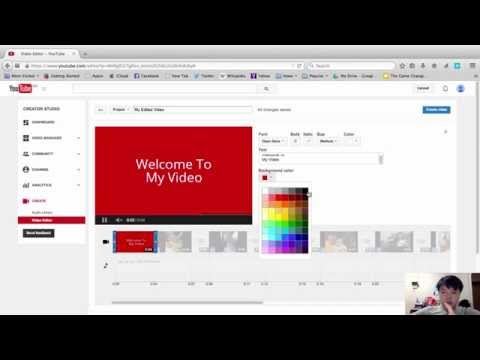ביוטיוב כמעט כל פיסת מוסיקה בעולם, רובם הועלו על ידי מעריצים ברחבי העולם עם תמונות פשוטות בליווי. להרכיב את הווידאו קל ודורש רק שיהיו לך תמונות, קובץ המוסיקה ותוכנת עריכת וידאו פשוטה.
צעדים
שיטה 1 מתוך 1: הכנת סרטון מוזיקה בסיסי מאפס

שלב 1. בחר שיר שעבורו ברצונך ליצור סרטון
אתה צריך שיהיה לך עותק של השיר כבר במחשב שלך כדי ליצור את הסרטון שלך. אם אין לך את קובץ המוסיקה, תוכל לקנות אותו או להוריד אותו מקוון.

שלב 2. קבע אילו סוגי תמונות אתה רוצה לכלול
התמונות הנפוצות כוללות יצירות אלבום, צילומים של הלהקה המנגנת מוזיקה, בילוי והופעות חיות ותמונות המתייחסות למילים הנשרות כעת. אתה יכול אפילו לבחור להעלות את המילים כשהן מושרות ברגעים מסוימים. אין סדרת תמונות לא נכונה להעלות, אבל כדאי שתחשוב מה השיר אומר לך ואיך אתה רוצה להציג אותו.
- בסרטונים הפופולריים ביותר יש תמונות שמתאימות בצורה חלקה למוזיקה המושמעת. חשוב מראש על נושא או סיפור שאתה רוצה לספר.
- אתה יכול להשתמש בתמונות מהחיים שלך או כאלה שנמצאו באינטרנט. עם זאת, דע כי אין זה חוקי להרוויח מעבודתו של מישהו אחר, כך שאינך יכול לגבות תשלום עבור אנשים על הקליפ אלא אם כן התמונות והשיר הן שלך.

שלב 3. הורד את כל התמונות לתיקייה ייעודית
צור תיקייה שכותרתה "סרטון מוזיקה" בשולחן העבודה שלך. כאשר אתה מוצא תמונות, משוך אותן לתיקיה זו. אם הכל יהיה באותו מקום מלכתחילה, החיים שלך יהיו הרבה יותר קלים בעתיד. מקומות טובים למצוא תמונות כוללים:
- אתרי צילום.
- אוספים משלכם.
- חיפוש תמונות מקוון.
- דף הביו או התמונה של המוזיקאי.

שלב 4. פתח תוכנית לעריכת וידאו וייבא את השיר שלך
אתה יכול להשתמש כמעט בכל תוכנת עריכת וידאו שאתה רוצה, החל מ- Windows MovieMaker ו- iMovie ועד ל- Avid ו- Final Cut, מכיוון שסרטונים אלה פשוטים וניתנים לטיפול על ידי רוב התוכנות. אתה יכול אפילו להשתמש בגרסה העדכנית ביותר של Powerpoint ב- Open Office, שיכולה לשמור מצגות כסרטים. לחץ וגרור את השיר שלך לציר הזמן כדי לקבוע את אורך הסרטון שלך.

שלב 5. לחץ וגרור את כל התמונות שלך לציר הזמן שליד השיר
תהליך זה שונה במקצת עבור כל תוכנית, אך עליך לסיים את כל תמונת הקצה על ציר הזמן של העריכה שלך. הזריקה הראשונה צריכה להיות בשורה אחת עם תחילת השיר.
בדרך כלל אתה יכול ללחוץ ולגרור את הקבצים ישירות מהתיקייה שלך לתוכנית העריכה. אם זה לא עובד, נסה "קובץ" → "ייבוא" ואז מצא את התמונות. לחץ וגרור אותם לאחר הייבוא לתחנת העבודה של הווידאו

שלב 6. חלק את מספר השניות בשיר במספר התמונות שיש לך כדי לקבוע כמה זמן כל צילום צריך להיות
כדי לקבוע את מספר השניות, פשוט הכפל 60 במספר הדקות בשיר, ולאחר מכן הוסף את שאריות השניות. לכן שיר באורך 2:40 יהיה באורך 160 שניות (60x2 = 120, + 40 = 160). חלק את המספר הזה לפי התמונות שלך כדי לקבוע את האורך הכולל של כל צילום. לדוגמה, אם היו לך 80 תמונות לשיר של 160 שניות, היית צריך שכל תמונה תימשך שתי שניות כדי שיתאים לכל הסרטון.
אם אתה רוצה שתמונות מסוימות ימשכו יותר מאחרות, תוכל פשוט להשתמש בהן כקו מנחה. כל שעליך לעשות הוא להתחיל במספר השניות המתאים לכל תמונה ולאחר מכן להתאים תמונות בודדות ביד

שלב 7. הדגש את כל התמונות שלך והגדר את האורך כך שיתאים לסרטון שלך
לחץ על כל התמונות על ידי גרירה והדגשה, או Shift+לחץ. לחץ עליהם באמצעות לחצן העכבר הימני ובחר "הגדר אורך קליפים". בחר את הזמן הנכון לסרטון שלך, בהתאם למה שבדקת קודם.
- ייתכן שהוא לא יסומן כ"אורך קבוע של קליפים ", אך הוא יהיה דומה. כמה אפשרויות אחרות הן: "משך הזמן", "אורך הקליפ" או "תזמון הקליפ".
- תוכניות מסוימות, כמו iMovie, מאפשרות לך לשנות את משך כל תמונות הסטילס, כברירת מחדל, ב"העדפות ". פשוט הגדר את "משך הסטילס" לאורך הרצוי.

שלב 8. שמור את הסרטון הסופי שלך כקובץ MP4 או MOV
לאחר שתסיים את הסרטון שלך, לחץ על שמור בשם או ייצוא ובחר קובץ MP4 או MOV (QuickTime). אלה הם הכי קלים להיכנס ל- YouTube, והם לא יתפסו הרבה מקום במחשב שלך.
ייצוא הוא כאשר אתה לוקח את פרויקט הווידאו וממיר אותו לסרט מלא. אם לא תקבל אפשרות ל- MP4 תחת "שמור בשם", סביר להניח שתצטרך לייצא

שלב 9. העלה את הסרטון ל- YouTube
יהיה עליך ליצור חשבון. מתוך שלהם אתה יכול ללחוץ על "העלה" כדי להעלות את הסרטון שלך לאינטרנט כדי שכולם יראו. בחר תמונה ממוזערת טובה של השיר או הלהקה כדי לעזור לצופים למצוא אותך, והקפידי לתת את שם השיר והאמן בכותרת.
ל- YouTube יש חוקי זכויות יוצרים מחמירים, ואם אתה לא בעל הזכויות של שיר, יש סיכוי שהסרטון שלך יוסר. עם זאת, יש לך כמה התראות לפני שאתה מאבד הרשאות YouTube
וידאו - על ידי שימוש בשירות זה, מידע מסוים עשוי להיות משותף עם YouTube